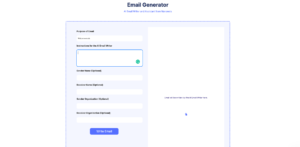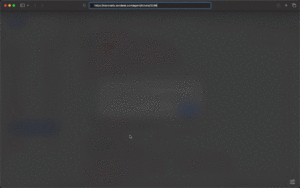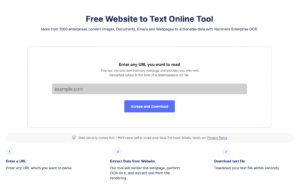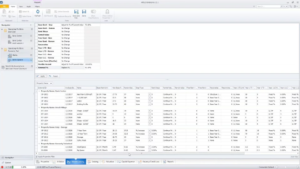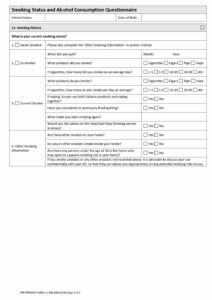אפילו בעידן הדיגיטלי, לרבים מאיתנו נוח לרשום רעיונות באמצעות עט ונייר. אבל מה אם אתה צריך להמיר את ההערות האלה בכתב יד לטקסט דיגיטלי שניתן לעריכה? כתיבה ידנית היא בסדר אם יש לך הערה קצרה, אבל אם אתה מוצא את עצמך עושה זאת לעתים קרובות, הגיע הזמן להשתמש בממיר כתב יד לטקסט.
כתב יד לכלי טקסט משתמש בטכנולוגיית OCR כדי להמיר מסמכים בכתב יד לטקסט הניתן לעריכה תוך שניות. כך, קל יותר לארגן ולשתף את הרעיונות שלך. כתב יד לכלי טקסט יכול לחסוך לך זמן ומאמץ תוך פתיחת אפשרויות חדשות לשיתוף פעולה ברעיונות.
בבלוג זה, נחקור את הכלים השונים של כתב יד לטקסט וכיצד תוכל להשתמש בהם כדי לייעל את זרימת העבודה שלך ולשפר את הפרודוקטיביות שלך.
המר הערות מורכבות בכתב יד לפורמט טקסט באופן מיידי באמצעות תמונה לטקסט מֵמִיר. נסה את זה בחינם.

8 תוכנות כתב יד לטקסט המובילות
ננונטים
Nanonets היא תוכנת OCR מבוססת AI שיכולה לזהות טקסט בכתב יד בלמעלה מ-40 שפות. Nanonets משתמשת בטכנולוגיית OCR מתקדמת כדי להמיר מסמכים בכתב יד לפורמט טקסט. פשוט הזינו כל מסמך בכתב יד לתוך OCR API וראו מיד את התוצאות. אתה יכול גם להפוך המרת כתב יד לטקסט אוטומטית באמצעות זרימות עבודה ללא קוד.
מלבד המרת כתב יד לטקסט, Nanonets יכול גם להפוך כל ידני לאוטומטי תהליכי הזנת נתונים. אתה יכול לעשות אוטומציה חילוץ מידע, עיבוד מסמכים, ותהליכי אימות לשיפור היעילות.
Nanonets מהימנים על ידי יותר מ-500 ארגונים ויותר מ-30,000 אנשים ברחבי העולם כדי לחלץ טקסט מתמונות.
Pros
- קל לשימוש
- תוכניות חינם
- ממשק משתמש מודרני - ממשק אינטואיטיבי
- אין פלטפורמת קוד
- 5000+ אינטגרציות
- תמיכה 24×7 לכולם
- שירותי OCR מקצועיים
חסרונות
- לא מייצא בפורמט docx
מיקרוסופט OneNote
Microsoft OneNote היא אחת האפליקציות הטובות ביותר לזיהוי ודיגיטציה של הערות בכתב יד, והיא פועלת עם כל המכשירים. אפליקציה זו משתמשת בטכנולוגיית OCR מעולה ומספקת שפע של תכונות לתפקוד חלק. טכנולוגיית ה-OCR של האפליקציה הזו פשוטה מאוד ועוזרת לך להשתמש בזמנך היקר ובאנרגיה בהתמודדות עם עולמות אחרים תוך השארת המשימה של המרת הערות בכתב יד לטקסט לאפליקציה עצמה.
היתרונות של Microsoft OneNote:
- זה עוזר לארגן הערות בצורה פשוטה ומפולחת
- זה מתייג את ההערות שצריך לטפל בהן או לבדוק אותן
- שיתוף ושיתוף הערות עם חברי הצוות
חסרונות של Microsoft OneNote:
- קשה להשתלב עם פלטפורמות חיצוניות אחרות
- יש חוסר באלמנטים שיכולים להיכלל בהערות
- חוסר בתכונות מתקדמות כמו הטמעות, קישורים, רכיבי עמוד שלמים וכו'.
- צורך באחסון מקום פנוי
- ניתן לשפר מעט יותר את ממשק המשתמש.
משרד עדשה
Office Lens, שפותחה על ידי מיקרוסופט, עובדת רק עבור מכשירי אנדרואיד. אפליקציה זו משולבת עם אפליקציות חבילת Office.
עדשת משרד יכולה להמיר תמונה לטקסט באמצעות תמונות ממצלמה. אפליקציית זיהוי כתב יד זו קלה לשימוש. המרת כתב יד לטקסט חלקה ואינטואיטיבית. זה גם ללא עלות, כך שאין צורך לדאוג לגבי פרסומות.
היתרונות של עדשת משרד:
- קל לסרוק כל סוג של תמונה
- אתה יכול לשמור את הקבצים או להמיר אותם ל-PDF או Word.
- ממשק משתמש ידידותי למשתמש.
חסרונות של עדשת משרד:
- צריך לשמור את המסמכים תחילה.
- קשה לצרף את הקובץ מבלי להעתיק אותו לאקרובט.
- אפשרויות עריכה מוגבלות זמינות.
PhotoScan
אפליקציית Photoscan זמינה עבור Windows והיא ללא עלות. זה עוזר להמיר כתב יד לטקסט. זה יכול גם להמיר טקסט בכתב יד לקבצים ומסמכים. יש לו תכונות רבות, כגון א QR קוד סורק, סורק ברקוד, וכו'. זה גם מאפשר למשתמשים להשתמש במצלמה של מחשב לזיהוי טקסט מהיר.
היתרונות של PhotoScan:
- קל לשימוש
- תכונת חיפוש מעולה
- ממשק פשוט אך אטרקטיבי
חסרונות של PhotoScan:
- זה לא מאפשר שינוי פורמט טקסט.
- לא ניתן לבטל שינויים.
- לא נשלחות התראות כאשר משימות מתווספות.
- זה אמור להכיל אפשרויות עיצוב נוספות.
המר הערות מורכבות בכתב יד לפורמט טקסט באופן מיידי באמצעות תמונה לטקסט מֵמִיר. נסה את זה בחינם.

סריקה של Adobe
אפליקציית Adobe Scan OCR בפלטפורמת אנדרואיד. הוא משמש להמרת כתב יד לטקסט באמצעות טכנולוגיית OCR. אפליקציה זו קלה לשימוש והיא אחת האפליקציות המפורסמות ביותר שעוזרת לסרוק מסמכים ולאחסן אותם במכשיר.
הוא משמש להמרת הערות בכתב יד לטקסט הניתן לעריכה באמצעות לחיצת כפתור.
היתרונות של Adobe Scan:
- זה עוזר לשלב כמה קובצי PDF למסמך אחד.
- מאפשר שליחת מסמכים בצורה מאובטחת
- שינוי קנה מידה של מסמכים לצפייה קלה יותר.
חסרונות של Adobe Scan:
- הגופנים אינם תואמים בזמן העריכה.
- בעיות עיצוב
- בזמן המרת הטקסט מ-Word, לעתים קרובות הוא צריך לשפר את העיצוב שלו.
- יש בעיות פריסה בזמן יצירת מסמכים.
CamScanner
CamScanner הוא עוד כלי OCR פופולרי של אנדרואיד. אבל תכונת ה-OCR מגיעה עם גרסת המקצוענים בלבד.
Camscanner הוא יישום תוכנה מפורסמת לסריקת מסמכים, אך תכונת ה-OCR זמינה בגרסה בתשלום. CamScanner יכול לחלץ טקסט מתמונות PDF סרוקות בכתב יד בקלות. עם ממשק קל לשימוש, זוהי בחירה מצוינת להמרת כתב יד לטקסט.
היתרונות של CamScanner:
- זה מצריך פחות מקום
- זה תואם לכל המכשירים.
- בעל גופני צבע מתקדמים ואפשרות חיתוך.
חסרונות של CamScanner:
- המשתמשים לא יכולים לגשת לפונקציות שלא שודרגו לגרסת המקצוענים.
- זה לוקח יותר זמן לשנות קבצים.
- במכשירים ישנים, הקבצים עלולים להתרסק.
- מודעות בגרסה החינמית.
סורק PDF
סורק PDF מגיע עם תכונת OCR מובנית הזמינה ללא עלות. ניתן להשתמש בו גם במצב לא מקוון. זה ממיר טקסט בכתב יד לטקסט ביותר מ-100 שפות. זה גם מאפשר לך לערוך את הטקסט בכתב יד לפני שמירתו.
היתרונות של סורק PDF:
- קל לשימוש
- זה יכול לעבוד על כל המכשירים
- מספק איכות מיטבית עם תכונה של שיפור אוטומטי של טקסט וגרפיקה.
חסרונות של סורק PDF:
- זה מגיע עם הרבה פרסומות
- דרישת מנוי פרימיום להמרת תמונה לטקסט
- גם להסרת סימני מים, יש צורך במנוי
- תכונות שיתוף בענן הן מאתגרות לשימוש.
עט להדפסה
עט להדפסה ממיר כתב יד לטקסט בקלות.
זה עוזר ליצור טקסט הניתן לחיפוש ולעריכה שניתן לשמור בכל מכשיר. יתר על כן, זה עוזר בשחזור הטקסטים ליותר מ-50 שפות. ניתן להמיר את הטקסטים בצורה של מסמכים וקבצים גם מתמונות.
היתרונות של עט להדפסה:
- סריקת מסמכי OCR מעולה
- עוזר בחידוד הטקסט הסרוק
- בעל הגדרות OCR מתוחכמות וגמישות
- הוא מגיע עם כלי עריכה והשוואת מסמכים באיכות גבוהה
חסרונות של עט להדפסה:
- בזמן המרת ההערות ל-MS Word או MS Excel, עלולות להתרחש בעיות דיוק בעיצוב
- ניתן לשפר את מערכת ניהול הגרסאות
- צריך לשלב תכונת תצוגה מקדימה, שיכולה לעזור בעריכת המסמכים
המר הערות מורכבות בכתב יד לפורמט טקסט באופן מיידי באמצעות תמונה לטקסט מֵמִיר. נסה את זה בחינם.

למה להשתמש בכתב יד לתוכנת המרת טקסט?
- המרת ההערות שלך בכתב יד לטקסט דיגיטלי מאפשרת לך לאחסן ולארגן אותן בקלות.
- המרה ידנית של כתב יד לטקסט יכולה להיות תהליך שלוקח זמן. תוכנת כתב יד לטקסט יכולה לחסוך לך זמן ומאמץ באמצעות אוטומציה חכמה.
- תוכנת כתב יד לטקסט משתמשת בטכנולוגיית OCR מתקדמת כדי לזהות תווים בכתב יד בצורה מדויקת ומפחיתה שגיאות בהמרה.
- תוכנת כתב יד לטקסט יכולה לזהות תווים במספר שפות.
- כלי תוכנה רבים מכתב יד לטקסט משתלבים עם אפליקציות פרודוקטיביות אחרות. זה מאפשר לך לשלב את המסמכים שלך בכתב יד לתוך זרימת העבודה הקיימת שלך בצורה חלקה.
סיכום
כעת, לאחר שהבנת את האפליקציות הטובות ביותר להמרת כתב יד, תוכל לבחור את האפליקציה הטובה ביותר לפי הדרישות שלך. אבל בזמן בחירת אפליקציית ממיר כתב יד לטקסט עבור החברה שלך, חשוב להבין תחילה את הדרישות שלך.
אם אתה צריך להמיר מסמכים סרוקים רבים לטקסט, אתה יכול לפנות למומחי האוטומציה שלנו, שיוכלו לעזור לך לייעל את התהליך. אתה מוזמן לנסות את ניסיון ללא תשלום ולראות איך Nanonets עובד.
המר הערות מורכבות בכתב יד לפורמט טקסט באופן מיידי באמצעות תמונה לטקסט מֵמִיר. נסה את זה בחינם.

שאלות נפוצות
כיצד להמיר הערות בכתב יד לטקסט?
אתה יכול לעשות דיגיטציה של הערות בכתב יד לטקסט באמצעות תוכנת OCR. שימוש בתוכנת OCR מתקדמת כמו Nanonets היא הדרך הקלה ביותר להמיר טקסט בכתב יד לטקסט דיגיטלי. אתה יכול ללחוץ על תמונות של טקסט בכתב יד ולהעלות אותן לפלטפורמת OCR ולחלץ טקסט מתמונות בקלות.
האם אתה יכול להמיר כתב יד לטקסט?
כן, אתה יכול להמיר כתב יד לטקסט באמצעות אפליקציות OCR מקוונות או אפליקציות OCR לנייד. תוכנות OCR אלו יכולות לזהות את הטקסט בהערות בכתב יד ולהמיר אותן לפורמט טקסט דיגיטלי ניתן. כמה דוגמאות כוללות Nanonets, OneNote, OfficeLens, CamScanner.
מהי הדרך הטובה ביותר להמיר כתב יד לטקסט?
הדרך הטובה ביותר להמיר כתב יד לטקסט היא להשתמש בתוכנה מבוססת OCR. תוכנת OCR יכולה להמיר טקסט בכתב יד לטקסט דיגיטלי בקלות.
כיצד להמיר כתב יד PDF לטקסט?
אתה יכול להמיר כתב יד PDF לטקסט באמצעות Nanonets PDF לטקסט כלי ב-3 שלבים פשוטים:
- העלה את קובץ ה-PDF שלך ב-Nanonets PDF לממיר טקסט.
- בחר המר לטקסט
- הורד את קובץ הטקסט שלך.
זה לוקח רק שניות להמיר מסמכי PDF בכתב יד לטקסט. זה בחינם לשימוש.
כיצד להמיר כתב יד לטקסט באינטרנט?
אתה יכול להמיר כתב יד לטקסט באמצעות כלי Nanonets תמונה לטקסט ב-3 שלבים פשוטים:
- העלה את קובץ ה-PDF שלך ממיר תמונה לננונט לטקסט.
- בחר המר לטקסט.
- הורד את קובץ הטקסט שלך.
זה לוקח רק שניות להמיר מסמכי PDF בכתב יד לטקסט. זה בחינם לשימוש.
- הפצת תוכן ויחסי ציבור מופעל על ידי SEO. קבל הגברה היום.
- EVM Finance. ממשק מאוחד למימון מבוזר. גישה כאן.
- Quantum Media Group. IR/PR מוגבר. גישה כאן.
- PlatoAiStream. Web3 Data Intelligence. הידע מוגבר. גישה כאן.
- מקור: https://nanonets.com/blog/convert-handwriting-to-text/
- :יש ל
- :הוא
- :לֹא
- $ למעלה
- 100
- 12
- 200
- 24
- 25
- 30
- 31
- 50
- 7
- 75
- 8
- 9
- a
- יכול
- אודות
- גישה
- דיוק
- במדויק
- הוסיף
- Adobe
- מודעות
- מתקדם
- גיל
- תעשיות
- מאפשר
- גם
- an
- ו
- דְמוּי אָדָם
- אחר
- כל
- API
- האפליקציה
- בקשה
- יישומים
- אפליקציות
- ARE
- AS
- לצרף
- מושך
- אוטומטי
- אוטומציה
- זמין
- מבוסס
- BE
- לפני
- הטוב ביותר
- מוטב
- בלוג
- אבל
- לַחְצָן
- by
- חדר
- CAN
- אתגר
- שינויים
- משתנה
- תווים
- בחירה
- בחרו
- קליק
- סְגוֹר
- קוד
- שיתוף פעולה
- צֶבַע
- COM
- לשלב
- מגיע
- נוח
- חברה
- השוואה
- תואם
- להשלים
- מורכב
- מסקנה
- תוכן
- המרה
- להמיר
- הומר
- המרת
- הַעתָקָה
- עלות
- יכול
- התרסק
- לִיצוֹר
- יוצרים
- נתונים
- הזנת נתונים
- התמודדות
- מפותח
- מכשיר
- התקנים
- אחר
- קשה
- דיגיטלי
- עידן דיגיטלי
- דיגיטציה
- דיגיטציה
- do
- מסמך
- מסמכים
- עושה
- עושה
- מטה
- קל יותר
- הקל ביותר
- בקלות
- קל
- עריכה
- יְעִילוּת
- מאמץ
- אלמנטים
- מוטבע
- לאפשר
- מאפשר
- אנרגיה
- להגביר את
- משופר
- חברות
- כניסה
- שגיאות
- חיוני
- וכו '
- דוגמאות
- Excel
- מצוין
- קיימים
- מומחים
- לחקור
- יצוא
- חיצוני
- תמצית
- מפורסם
- מאפיין
- תכונות
- להרגיש
- שלח
- קבצים
- ראשון
- גמיש
- גופנים
- בעד
- טופס
- פוּרמָט
- חופשי
- בתדירות גבוהה
- החל מ-
- פונקציונלי
- תִפקוּד
- פונקציות
- יתר על כן
- גרפיקה
- גדול
- יש
- לעזור
- עוזר
- באיכות גבוהה
- איך
- איך
- HTTPS
- רעיונות
- if
- תמונה
- תמונות
- מיד
- לשפר
- in
- לכלול
- כלול
- בע"מ
- מייד
- לשלב
- משולב
- אינטליגנטי
- אוטומציה חכמה
- מִמְשָׁק
- אל תוך
- אינטואיטיבי
- בעיות
- IT
- שֶׁלָה
- עצמו
- רק
- חוסר
- שפות
- מערך
- עזיבה
- Lens
- פחות
- מאפשר לי
- כמו
- מְקַשֵׁר
- קְצָת
- ll
- מגרש
- עשייה
- באופן ידני
- רב
- להתאים
- מאי..
- מיקרוסופט
- סלולרי
- אפליקציות ניידות
- יותר
- רוב
- MS
- מספר
- צורך
- צרכי
- חדש
- לא
- הערות
- הודעות
- OCR
- תוכנת OCR
- כלי ocr
- of
- Office
- לא מחובר
- לעתים קרובות
- בסדר
- זקן
- on
- ONE
- באינטרנט
- רק
- פתיחה
- מטב
- אפשרות
- אפשרויות
- or
- אחר
- שלנו
- הַחוּצָה
- יותר
- עמוד
- נפרע
- מאמר
- PC
- סורק PDF
- אֲנָשִׁים
- פלטפורמה
- אפלטון
- מודיעין אפלטון
- אפלטון נתונים
- שפע
- פופולרי
- אפשרויות
- יָקָר
- פּרֶמיָה
- תצוגה מקדימה
- קופונים להדפסה
- מִקצוֹעָן
- תהליך
- תהליכים
- פִּריוֹן
- מספק
- איכות
- מָהִיר
- לְהַגִיעַ
- הכרה
- להכיר
- זיהוי
- מפחית
- זיקוק
- רגיל
- הסרת
- דרישות
- שחזור
- תוצאות
- s
- שמור
- חסכת
- סריקה
- בצורה חלקה
- חיפוש
- שניות
- לִרְאוֹת
- בחירה
- שליחה
- נשלח
- כמה
- שיתוף
- קצר
- צריך
- פָּשׁוּט
- להחליק
- So
- תוכנה
- כמה
- מתוחכם
- מֶרחָב
- צעדים
- חנות
- לייעל
- מִנוּיים
- כזה
- מערכת
- תמיכה
- מערכת
- לוקח
- המשימות
- משימות
- נבחרת
- טכנולוגיה
- זיהוי טקסט
- מֵאֲשֶׁר
- זֶה
- השמיים
- אותם
- שם.
- אלה
- זֶה
- זמן
- דורש זמן רב
- ל
- כלי
- כלים
- לשנות
- מִשׁפָּט
- מהימן
- לנסות
- סוג
- ui
- להבין
- הבין
- משודרג
- us
- להשתמש
- מְשׁוּמָשׁ
- משתמש
- ממשק משתמש
- משתמשים
- שימושים
- באמצעות
- גרסה
- מאוד
- צפייה
- דֶרֶך..
- we
- מה
- מתי
- אשר
- בזמן
- מי
- חלונות
- עם
- בתוך
- לְלֹא
- Word
- תיק עבודות
- זרימת עבודה
- זרימות עבודה
- עובד
- של העולם
- עולמי
- לדאוג
- כתיבה
- עוד
- אתה
- YouTube
- זפירנט